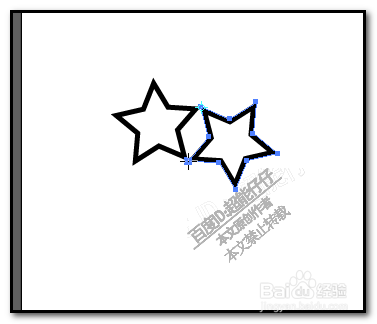AI形状怎么角对角对称复制illustrator
1、比如,选取星形工具;随意给出一个五角星。
2、现在,需要在五角星的右下这个角尖为中心点,复制一个对称五角星来。选择工具,把五星选中。
3、按O键;调出镜像工具;鼠标在五角星右上角点一下;
4、然后,按住ALT键,镜像鼠标再点五角星右下的角,看,复制一个对称五角星来了。
5、用这个方法,我们想怎么样对称复制都可以,比如,选中五角星后,用镜像工具鼠标点任意一个位置,
6、再按ALT键,鼠标再点另一处位置,这样,又得到了一个对称五角星。
声明:本网站引用、摘录或转载内容仅供网站访问者交流或参考,不代表本站立场,如存在版权或非法内容,请联系站长删除,联系邮箱:site.kefu@qq.com。
阅读量:21
阅读量:33
阅读量:65
阅读量:47
阅读量:23